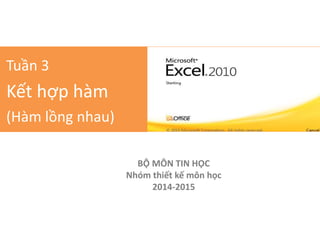8 tuᚧn háŧc Excel - Tuᚧn 3 : Kášŋt háŧĢp hà m trong Excel
- 1. Báŧ MÃN TIN HáŧC NhÃģm thiášŋt kášŋ mÃīn háŧc 2014-2015 Tuᚧn 3 Kášŋt háŧĢp hà m (Hà m láŧng nhau)
- 2. ï§ YÊu cᚧu: ï§ DÃēng tiÊu Äáŧ âDANH SÃCH THI MOS âĶâ lášĨy ThÃĄng và NÄm cáŧ§a Ngà y thi dáŧą kiášŋn Náŧi xÃĒu MášŦu & KÃ― táŧą kášŋt náŧi xÃĒuKÃ― táŧą kášŋt TRáŧNG phášĢi Äáš·t trong â â máŧi hiáŧn tháŧ ÄÆ°áŧĢc
- 3. Hà m IF ÄÆĄn giášĢn â B.tháŧĐc logic cÃģ tiÊu chà so sÃĄnh là máŧt phᚧn giÃĄ tráŧ trong Ãī ï§ YÊu cᚧu: ï§ Nášŋu kÃ― táŧą Äᚧu tiÊn cáŧ§a MÃĢ HV là âAâ ï§ thÃŽ Loᚥi HV là SV TL cÃēn khÃīng thÃŽ Loᚥi HV là SV khÃĄc
- 4. Hà m IF ÄÆĄn giášĢn â B.tháŧĐc logic cÃģ tiÊu chà so sÃĄnh là máŧt phᚧn giÃĄ tráŧ trong Ãī ï§ YÊu cᚧu: ï§ Nášŋu SV sinh sau nÄm 90 thÃŽ ÄÆ°áŧĢc Háŧ tráŧĢ 100.000 Cᚧn hiáŧu YC trÊn là : Nášŋu SV sinh sau nÄm 90 thÃŽ ÄÆ°áŧĢc Háŧ tráŧĢ 100.000 cÃēn khÃīng thÃŽ 0 ÄÆ°áŧĢc háŧ tráŧĢ
- 5. Hà m IF ÄÆĄn giášĢn â B.tháŧĐc logic dÃđng hà m OR ï§ YÊu cᚧu: ï§ Nášŋu SV sinh nÄm 91 và 92 thÃŽ ÄÆ°áŧĢc Háŧ tráŧĢ 100.000 Máš·c dÃđ YC là sinh nÄm 91 Và 92 NhÆ°ng trong cÃīng tháŧĐc cᚧn dÃđng hà m OR Báŧi vÃŽ khÃīng cÃģ ai váŧŦa sinh nÄm 91 váŧŦa sinh nÄm 92
- 6. Hà m IF ÄÆĄn giášĢn â B.tháŧĐc logic dÃđng hà m AND ï§ YÊu cᚧu: ï§ Nášŋu SV sinh trong khoášĢng 1990 Äášŋn 1992 thÃŽ ÄÆ°áŧĢc Háŧ tráŧĢ 100.000 Khi b.tháŧĐc logic là : Trong khoášĢng âĶ và âĶ Hoáš·c TáŧŦ âĶ Äášŋn ThÃŽ cᚧn dÃđng hà m AND
- 7. Hà m IF láŧng nhau ï§ IF(Logical_test, Value_if_true, Value_if_false) ï§ Nášŋu Logical_test (biáŧu tháŧĐc logic) âĒ ÄÃNG thÃŽ trášĢ váŧ giÃĄ tráŧ áŧ tham sáŧ tháŧĐ 2 (Value_if_true) âĒ SAI (CÃēn khÃīng thÃŽ) trášĢ váŧ giÃĄ tráŧ áŧ tham sáŧ tháŧĐ 3 (Value_if_false) ï§ 1 cÃĒu láŧnh IF giášĢi quyášŋt ÄÆ°áŧĢc 2 t.háŧĢp ï§ n cÃĒu láŧnh IF giášĢi quyášŋt ÄÆ°áŧĢc n + 1 t.háŧĢp nášŋu sáŧ dáŧĨng cÃĄc hà m IF láŧng nhau và cÃĄc b.tháŧĐc logic phášĢi loᚥi tráŧŦ nhau và vÃĐt cᚥn máŧi t.háŧĢp cÃģ tháŧ xášĢy ra ï§ CÃĄch phÃĒn tÃch khi cÃģ > 2 T.háŧĢp ï§ Váš― sÆĄ Äáŧ
- 8. Hà m IF láŧng nhau â B.tháŧĐc logic so sÃĄnh trÊn 1 tiÊu chà (1) ï§ YÊu cᚧu: ï§ Nášŋu SV sinh trÆ°áŧc nÄm 1990 thÃŽ Háŧ tráŧĢ -50.000 ï§ Nášŋu SV sinh trong khoášĢng 1990 và 1992 thÃŽ Háŧ tráŧĢ 100.000 ï§ Nášŋu SV sinh sau nÄm 1992 thÃŽ KhÃīng háŧ tráŧĢ 1990 1992 -50.000 100.000 0 CÃģ 3 T.háŧĢp ï cᚧn dÃđng 2 cÃĒu láŧnh IF Hà m IF láŧng nhau thÃŽ khi xÃĐt cÃĄc b.tháŧĐc logic cáŧ§a cÃĄc hà m IF láŧng bÊn trong sáš― ÄÆ°áŧĢc loᚥi tráŧŦ báŧi b.tháŧĐc logic cáŧ§a hà m IF bÊn ngoà i. Äášŋn ÄÃĒy cháŧ cÃēn cÃĄc T.háŧĢp YEAR(D6) >= 1990 ï B.tháŧĐc logic trong khoášĢng *1990, 1992+ cháŧ cᚧn nhÆ° trÊn vÃŽ tÃnh loᚥi tráŧŦ khi tháŧąc hiáŧn KhÃīng cᚧn viášŋt Äᚧy Äáŧ§: AND( YEAR(D6) >= 1990, YEAR(D6) <= 1990 Äášŋn ÄÃĒy cháŧ cÃēn cÃĄc T.háŧĢp YEAR(D6) > 1992
- 9. Hà m IF láŧng nhau â B.tháŧĐc logic so sÃĄnh trÊn 1 tiÊu chà (2) Khi tháŧąc hiáŧn hà m trÊn, khÃīng nÊn gÃĩ cášĢ cÃĒu láŧnh dà i vÃŽ khášĢ nÄng sai rášĨt nhiáŧu NÃN chᚥy tháŧ táŧŦng trÆ°áŧng háŧĢp ï Kiáŧm tra KQ ÄÚng ráŧi máŧi là m tiášŋp, nášŋu sai thÃŽ cháŧ quay lᚥi sáŧa phᚧn cÃĒu láŧnh váŧŦa tᚥo thÊm 1 2
- 10. Hà m IF láŧng nhau â B.tháŧĐc logic so sÃĄnh trÊn 2 tiÊu chà (1) ï§ YÊu cᚧu: ï§ Nášŋu SV sinh trong khoášĢng [1990, 1992+ và nášŋu là âSV TLâ thÃŽ Háŧ tráŧĢ 100.000, nášŋu là âSV khÃĄcâ thÃŽ Háŧ tráŧĢ 50.000 ï§ Nášŋu SV sinh sau nÄm 1992 và nášŋu là âSV TLâ thÃŽ Háŧ tráŧĢ 50.000, nášŋu là âSV khÃĄcâ thÃŽ Háŧ tráŧĢ 20.000 1990 1992 0 SV TL : 100.000 SV khÃĄc: 50.000 Äi là m: 0 Khi b.tháŧĐc logic so sÃĄnh trÊn 2 tiÊu chà thÃŽ cᚧn váš― sÆĄ Äáŧ Äáŧ hÃŽnh dung hášŋt máŧi t.háŧĢp cÃģ tháŧ xášĢy ra. ThÃīng thÆ°áŧng xÃĐt trÊn tiÊu chà kiáŧu sáŧ/ kiáŧu Date trÆ°áŧc SV TL : 50.000 SV khÃĄc: 20.000 Äi là m: 0 So sÃĄnh trÊn 2 tiÊu chÃ: NÄm sinh và Loᚥi HV CÃģ 7 t.háŧĢp ï cᚧn dÃđng 6 cÃĒu láŧnh IF HÃĢy nhášp cÃīng tháŧĐc trÊn bášąng phÆ°ÆĄng phÃĄp tháŧ sai, là m táŧŦng trÆ°áŧng háŧĢp
- 11. ï§ GiÃĄ tráŧ so sÃĄnh trong b.tháŧĐc logic tham chiášŋu táŧi máŧt Ãī trong bášĢng chÃnh ï§ GiÃĄ tráŧ so sÃĄnh trong b.tháŧĐc logic khÃĄc giÃĄ tráŧ cháŧĐa trong Ãī so sÃĄnh ï§ Hà m IF thiášŋu tham sáŧ cuáŧi cÃđng ï§ B.tháŧĐc logic trong cÃĄc cÃĒu láŧnh IF láŧng nhau khÃīng vÃĐt cᚥn cÃĄc t.háŧĢp ï§ TháŧŦa cÃĒu láŧnh IF: cÃģ 3 t.háŧĢp dÃđng 3 cÃĒu láŧnh IF ï§ DášĨu phÃĒn cÃĄch giáŧŊa cÃĄc tham sáŧ Hà m IF â CÃĄc láŧi thÆ°áŧng gáš·p
- 12. ï§ GiÃĄ tráŧ so sÃĄnh trong b.tháŧĐc logic tham chiášŋu táŧi máŧt Ãī trong bášĢng chÃnh Hà m IF â CÃĄc láŧi thÆ°áŧng gáš·p ï§ YÊu cᚧu: ï§ Nášŋu là sinh viÊn ThÄng Long thÃŽ Háŧ tráŧĢ 100.000 CÃīng tháŧĐc trÊn cho KQ ÄÚng nhÆ°ng khÃīng phášĢi luÃīn ÄÚng HÃĢy hÃŽnh dung khi bᚥn sášŊp xášŋp (Sort) bášĢng dáŧŊ liáŧu thÃŽ Ãī E6 khÃīng cÃēn cháŧĐa giÃĄ tráŧ âSV TLâ nhÆ° hiáŧn nay náŧŊa ï CÃīng tháŧĐc trÊn sáš― SAI. GiášĢi phÃĄp: dÃđng chuáŧi táŧą nhášp hoáš·c copy giÃĄ tráŧ cáŧ§a Ãī E6 B.tháŧĐc logic cáŧ§a hà m trÊn sáŧa lᚥi thà nh E6 = âSV TLâ
- 13. ï§ GiÃĄ tráŧ so sÃĄnh trong b.tháŧĐc logic khÃĄc giÃĄ tráŧ cháŧĐa trong Ãī so sÃĄnh Hà m IF â CÃĄc láŧi thÆ°áŧng gáš·p ï§ YÊu cᚧu: ï§ Nášŋu là sinh viÊn ThÄng Long thÃŽ Háŧ tráŧĢ 100.000 CÃīng tháŧĐc SAI báŧi vÃŽ: à E6 cháŧĐa âSV TLâ cháŧĐ khÃīng phášĢi âSV TL â â tháŧŦa dášĨu tráŧng áŧ cuáŧi ÄÃīi khi bᚥn nhÃŽn thášĨy 2 chuáŧi giáŧng háŧt nhau nhÆ°ng tháŧąc chášĨt lᚥi ÄÆ°áŧĢc nhášp táŧŦ 2 bášĢng mÃĢ khÃĄc nhau thÃŽ khi so sÃĄnh cÅĐng khÃīng = nhau VD: âGÄâ â Unicode âG§â â TCVN 3. Khi hiáŧn tháŧ thÃŽ Äáŧu là âGÄâ GiášĢi phÃĄp: Copy giÃĄ tráŧ cáŧ§a Ãī so sÃĄnh và o cÃīng tháŧĐc
- 14. ï§ B.tháŧĐc logic trong cÃĄc cÃĒu láŧnh IF láŧng nhau khÃīng vÃĐt cᚥn cÃĄc t.háŧĢp Hà m IF â CÃĄc láŧi thÆ°áŧng gáš·p ï§ YÊu cᚧu: ï§ Nášŋu là sinh viÊn ThÄng Long thÃŽ Háŧ tráŧĢ 100.000, SV khÃĄc háŧ tráŧĢ 50.000 CÃīng tháŧĐc SAI báŧi vÃŽ: Loᚥi HV áŧ ÄÃĒy cÃģ 3 giÃĄ tráŧ, t.háŧĢp háŧc viÊn âÄi là mâ khÃīng ÄÆ°áŧĢc nhášŊc Äášŋn trong YC nhÆ°ng ÄÆ°áŧĢc ngᚧm hiáŧu là khÃīng Háŧ tráŧĢ. GiášĢi phÃĄp: YC trÊn cᚧn dÃđng 2 cÃĒu láŧnh IF
- 15. ï§ TháŧŦa cÃĒu láŧnh IF: cÃģ 3 t.háŧĢp dÃđng 3 cÃĒu láŧnh IF Hà m IF â CÃĄc láŧi thÆ°áŧng gáš·p ï§ YÊu cᚧu: ï§ Nášŋu là SV ThÄng Long thÃŽ Háŧ tráŧĢ 100.000 ï§ Nášŋu là SV khÃĄc háŧ tráŧĢ 50.000 ï§ Nášŋu Äi là m thÃŽ khÃīng háŧ tráŧĢ KQ cÃģ tháŧ ÄÚng nhÆ°ng vášŦn là SAI: âĒ Hà m IF cuáŧi cÃđng thiášŋu tham sáŧ âĒ áŧ ÄÃĒy cháŧ cÃģ 3 T. háŧĢp nÊn cháŧ cᚧn dÃđng 2 cÃĒu láŧnh IF láŧng nhau ï tháŧŦa 1 cÃĒu láŧnh IF ï tháŧ hiáŧn khÃīng hiáŧu bášĢn chášĨt cÃĒu láŧnh IF
- 16. ï§ DášĨu phÃĒn cÃĄch giáŧŊa cÃĄc tham sáŧ Hà m IF â CÃĄc láŧi thÆ°áŧng gáš·p ï§ YÊu cᚧu: ï§ Nášŋu là sinh viÊn ThÄng Long thÃŽ Háŧ tráŧĢ 100.000 ThÃīng thÆ°áŧng mÃĄy tÃnh sáŧ dáŧĨng dášĨu â,â Äáŧ phÃĒn cÃĄch cÃĄc tham sáŧ trong hà m. Tuy nhiÊn, máŧt sáŧ mÃĄy tÃnh lᚥi ÄÆ°áŧĢc thiášŋt lášp dášĨu â;â Äáŧ phÃĒn cÃĄch tham sáŧ. Khi ÄÃģ nášŋu bᚥn dÃđng dášĨu phÃĒn cÃĄch là dášĨu â,â thÃŽ mÃĄy sáš― bÃĄo láŧi. GiášĢi phÃĄp: Nhášp cÃīng tháŧĐc táŧŦ háŧp thoᚥi thay vÃŽ gÃĩ tráŧąc tiášŋp. MÃĄy sáš― táŧą thÊm dášĨu phÃĒn cÃĄch và dášĨu ngoáš·c.
- 17. LOOKUP â IF: Khi giÃĄ tráŧ cᚧn Äiáŧn trong bášĢng pháŧĨ pháŧĨ thuáŧc và o cášĢ dÃēng và cáŧt ï§ YÊu cᚧu: ï§ TÃnh Láŧ phà dáŧąa và o bášĢng pháŧĨ áŧ ÄÃĒy Láŧ phà pháŧĨ thuáŧc và o cášĢ Loᚥi HV và Kiáŧu háŧc nÊn khÃīng tháŧ cháŧ dÃđng VLOOKUP hay HLOOKUP. CÃģ 3 giÃĄ tráŧ áŧ cáŧt Äᚧu tiÊn và 2 giÃĄ tráŧ áŧ dÃēng Äᚧu tiÊn ïĻ dÃđng VLOOKUP và IF Nášŋu giÃĄ tráŧ áŧ cáŧt Äᚧu tiÊn Ãt hÆĄn giÃĄ tráŧ áŧ dÃēng Äᚧu tiÊn ïĻ dÃđng HLOOKUP và IF
- 18. VLOOKUP láŧng IF ï§ YÊu cᚧu: ï§ TÃnh Láŧ phà dáŧąa và o bášĢng pháŧĨ
- 19. IF láŧng VLOOKUP ï§ YÊu cᚧu: ï§ TÃnh Láŧ phà dáŧąa và o bášĢng pháŧĨ
- 20. ï§ YÊu cᚧu: ï§ Xášŋp hᚥng dáŧąa và o Äiáŧm Test Äᚧu và o. Xášŋp tháŧĐ 1 là Äiáŧm cao nhášĨt Hà m RANK GiÃĄ tráŧ cᚧn xášŋp hᚥng Miáŧn giÃĄ tráŧ so sÃĄnh Äáŧ xášŋp hᚥng TháŧĐ táŧą sášŊp xášŋp: giášĢm dᚧn theo giÃĄ tráŧ cᚧn xášŋp hᚥng (0) ; TÄng dᚧn (1)
- 21. Hà m LOOKUP váŧi giÃĄ tráŧ so sÃĄnh tÆ°ÆĄng Äáŧi (1) 0 500 700Test Äᚧu và o 900 ÄÃĄnh giÃĄ KÃĐm TB KhÃĄ Giáŧi ï§ YÊu cᚧu: ï§ ÄÃĄnh giÃĄ dáŧąa và o Äiáŧm Test Äᚧu và o. Nášŋu 0 <= Test Äᚧu và o < 500 thÃŽ KÃĐm Nášŋu 500 <= Test Äᚧu và o < 700 thÃŽ TB Nášŋu 700 <= Test Äᚧu và o < 900 thÃŽ KhÃĄ Nášŋu Test Äᚧu và o >= 900 thÃŽ Giáŧi
- 22. Khi nà o dÃđng IF láŧng nhau? Khi nà o dÃđng Vlookup( , , ,1)? 0 500 700Test Äᚧu và o 900 ÄÃĄnh giÃĄ KÃĐm TB KhÃĄ Giáŧi ï§ YÊu cᚧu: ï§ ÄÃĄnh giÃĄ dáŧąa và o Äiáŧm Test Äᚧu và o. Nášŋu 0 <= Test Äᚧu và o < 500 thÃŽ KÃĐm Nášŋu 500 <= Test Äᚧu và o < 700 thÃŽ TB Nášŋu 700 <= Test Äᚧu và o < 900 thÃŽ KhÃĄ Nášŋu 900<= Test Äᚧu và o < 950 thÃŽ Giáŧi 950 XuášĨt sášŊc Nášŋu >= 950 thÃŽ XuášĨt sášŊc 950 XuášĨt sášŊc
- 23. Hà m LOOKUP váŧi giÃĄ tráŧ so sÃĄnh tÆ°ÆĄng Äáŧi (2) 0 500 700Test Äᚧu và o 900 ÄÃĄnh giÃĄ KÃĐm TB KhÃĄ Giáŧi ï§ YÊu cᚧu: ï§ ÄÃĄnh giÃĄ dáŧąa và o Äiáŧm Test Äᚧu và o.
- 24. ï§ Äiáŧu kiáŧn Äáŧ sáŧ dáŧĨng hà m LOOKUP váŧi tham sáŧ cuáŧi cÃđng là 1: GiÃĄ tráŧ mang Äi so sÃĄnh (Lookup Value) so sÃĄnh tÆ°ÆĄng Äáŧi váŧi dÃēng Äᚧu tiÊn/ cáŧt Äᚧu tiÊn trong bášĢng pháŧĨ (khÃīng phášĢi so sÃĄnh = nhÆ° T.háŧĢp tham sáŧ cuáŧi là 0) CÃĄch lášp bášĢng pháŧĨ: giÃĄ tráŧ áŧ dÃēng Äᚧu tiÊn/ cáŧt Äᚧu tiÊn trong bášĢng pháŧĨ ÄÆ°áŧĢc sášŊp xášŋp tÄng dᚧn. ï§ Nášŋu bᚥn dÃđng IF thÃŽ cᚧn 3 cÃĒu láŧnh IF láŧng nhau ï cÃĒu láŧnh dà i và pháŧĐc tᚥp ï§ Nášŋu thay Äáŧi cÃĄch chia khoášĢng thÃŽ cÃģ nhiáŧu khoášĢng hÆĄn ï cᚧn nhiáŧu cÃĒu láŧnh IF láŧng nhau hÆĄn. Nášŋu dÃđng LOOKUP váŧi tham sáŧ cuáŧi cÃđng là 1 thÃŽ cháŧ cᚧn sáŧa lᚥi bášĢng pháŧĨ Hà m LOOKUP váŧi giÃĄ tráŧ so sÃĄnh tÆ°ÆĄng Äáŧi (3)
- 25. IFERROR: thay thÃīng bÃĄo láŧi bášąng giÃĄ tráŧ tÃđy Ã― ï§ YÊu cᚧu: ï§ Äiáŧn Háŧ và tÊn dáŧąa và o BášĢng pháŧĨ Sinh viÊn ï§ Khi giÃĄ tráŧ Äem Äi so sÃĄnh (A004) khÃīng cÃģ trong cáŧt Äᚧu tiÊn áŧ bášĢng pháŧĨ thÃŽ láŧi ÄÆ°áŧĢc bÃĄo bášąng cháŧŊ #N/A ï§ Nášŋu bᚥn muáŧn thay thÃīng bÃĄo láŧi nà y bášąng thÃīng bÃĄo cáŧ§a bᚥn thÃŽ dÃđng hà m IFERROR Nášŋu hà m VLOOKUP láŧi thÃŽ thay t.bÃĄo láŧi #N/A bášąng âChÆ°a cÃģ trong DS SVâ
- 26. Báŧ MÃN TIN HáŧC NhÃģm thiášŋt kášŋ mÃīn háŧc 2014-2015 HášūT Tuᚧn 3 Kášŋt háŧĢp hà m (Hà m láŧng nhau)